J’ai récemment acheté une carte graphique PCI-e pour l’installer dans mon serveur sous Windows Server 2016 pour éviter que celui-ci utilise le chipset intégré à la carte-mère et une partie de la RAM (mémoire partagée). Je l’installe donc dans son port PCI-e x16 puis je démarre le PC et là… surprise… rien à l’écran ! On pense tout de suite au pire du genre « la carte graphique est défectueuse » mais non… j’entends le bip du démarrage et le disque dur qui travaille. Je branche donc mon écran sur la carte graphique intégrée et mon bureau s’affiche.
Bref, le BIOS ne prend pas en compte le fait que j’ai ajouté une carte graphique sur le port PCI-e. En général, cela doit se faire tout seul mais dans mon cas…
Comment désactiver la carte graphique intégrée dans le bios ?
Tout d’abord, rendez-vous dans le bios de votre ordinateur. Il devrait y avoir l’option suivante :
Primary Video Controller :
- GFXO GPP IGFX PCI
- GPP GFXO IGFX PCI
- PCI GFXO GPP IGFX
- IGFX GFXO GPP PCI
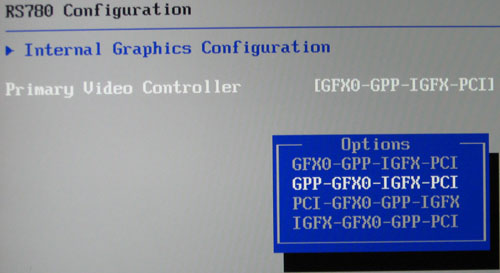
Définitions :
- IGFX = Carte graphique intégrée (Carte-mère)
- GFXO = Carte graphique PCI-e x16
- PCI = Carte graphique PCI
- GPP = Carte graphique PCI-e x1
Dans cette option, vous devez choisir l’ordre de priorité d’utilisation. Par exemple, si vous choisissez l’option « GFXO GPP IGFX PCI », cela signifie que l’affichage se fera sur la carte graphique PCIe x16 si la carte est présente. Si ce n’est pas le cas, le bios essaiera sur le suivant : Carte graphique PCI-e x1 si celle-ci est présente sinon… vous avez compris la suite.
Dans mon cas, l’option à choisir était « GFXO GPP IGFX PCI » au lieu de « IGFX GFXO GPP PCI ». Après avoir enregistré les réglages puis redémarrer le PC, tout est rentré dans l’ordre. L’affichage se fait bien sur la bonne carte graphique.








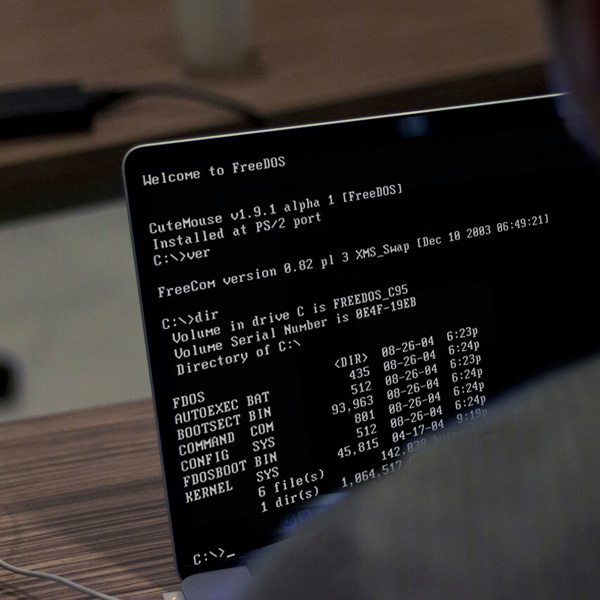

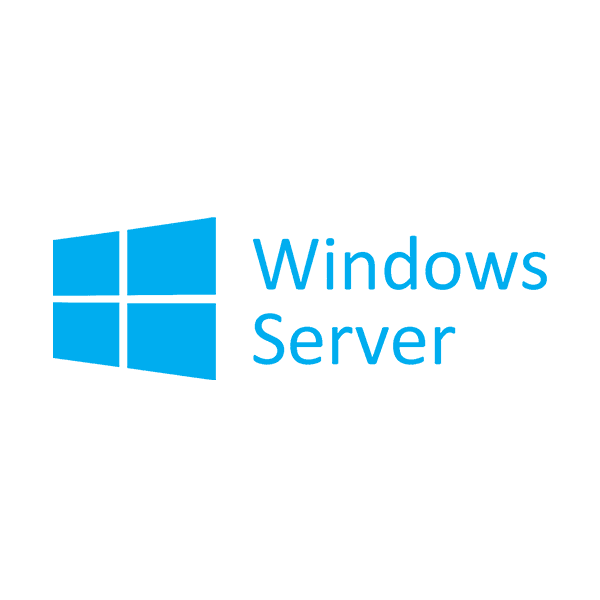


bonjour, j’ai un bios de Dell version A11 et aucune rubrique concernant le choix de priorité de la carte graphique
du coup il boote systématiquement sur le chipset intégré ou me laisse un écran noir et l’ordi qui tourne.
la désactivation et/ou la désintallation de la carte graphique intégrée (intel HD400) ne résout rien
merci de votre aide
cordialement
Salut, et pour les BIOS PH, rien de tous ces signes n’est présent. Je crois qu’ils utilisent d’autre nom, en tout cas je suis perdu.